• Filed to: Filmoraの基本編集 • Proven solutions
Windowsムービーメーカーでグリーンスクリーン合成できますか?
Windowsムービーメーカーでグリーンスクリーン合成をすることは可能です。これはプロのような動画を作成するために使えるユニークな技術です。物理的にその場にいなくても、印象的なシーンを動画に追加することができます。例えば、グリーンスクリーン機能を使って、ドイツに旅行しなくても動画にベルリンの壁を追加できます。グリーンスクリーンでは無制限の可能性を楽しめ、Windowsムービーメーカーはそれを達成するのに良い選択肢です。
Part 1. Windowsムービーメーカー でグリーンスクリーン合成をする方法
Windowsムービーメーカーでグリーンスクリーン合成をする手順はわかりやすく簡単です。手順に沿って行えば、何の障害もないでしょう。
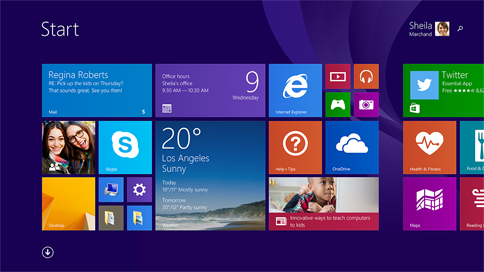
Step 1.グリーンスクリーン合成したいすべてのファイルをプログラムへインポートします。グリーンスクリーンビデオと差し替えの動画が、順番になっていることを確認します。その後、「トランジション」セクションに進み、たくさんのオプションが表示されますので、「グリーンスクリーン」を選択します。
Step 2. グリーンスクリーンビデオをタイムラインにドラッグし、その後、差し替えの動画を移動させます。この順で移動させないと問題が生じる場合があります。
Step 3. 2つのファイルの間に「グリーンスクリーン」トランジションをドラッグし、どちらの動画もカバーするように、調整します。クリップは自動的に統合されます。ファイルをみて、すべてがうまくいっていることを確認しましょう。
Part 2. グリーンスクリーン合成ができるWindowsムービーメーカーの代替品
「Filmora for Mac」には「グリーンスクリーン合成」の機能があり、動画をパーソナライズできるということをきっと気にいるでしょう。この機能を持っているプログラムは少ないので、うまく使いましょう。また、ビデオの回転やクロップ、切り取りなど、様々な編集ツールを使用することも可能です。ファイルを拡張したり、タイトルにアニメーションをつけたり、カラー補正やPIP効果、シーン検出、フェイスオフ、モザイクなど、様々な機能があります。
「Filmora for Mac」を使用してグリーンスクリーン合成をするガイド
次のガイドを従って、初心者でも「Filmora for Mac」 でグリーンスクリーン合成をすることができます。 「Filmora for Mac」がほんとに使いやすい動画編集ソフトです。
Step 1.グリーンスクリーン合成したいビデオをインポートします。
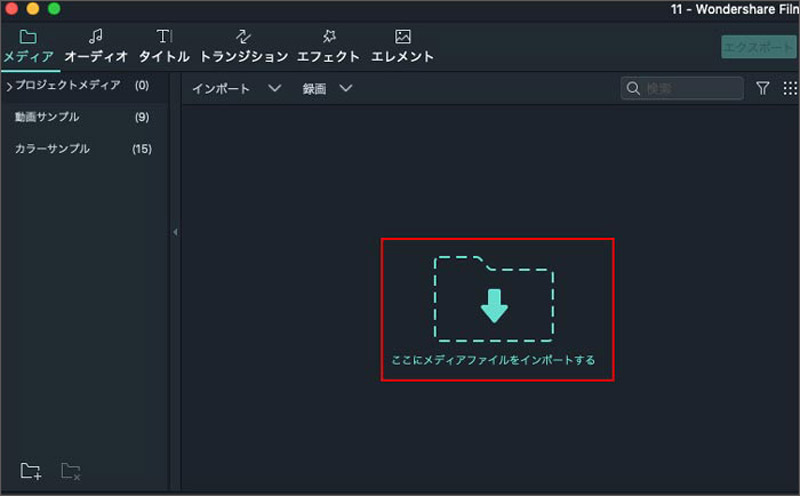
Step 2. PIPインスペクターのグリーンスクリーンタブをクリックして下さい。
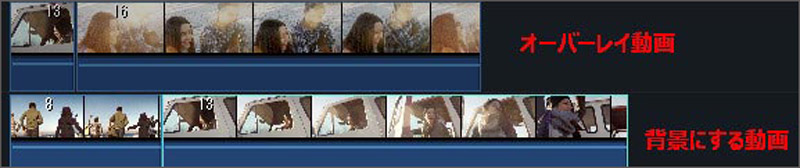
Step 3. クロマキーのグリーンスクリーンを確認して色を選ぶツールを使ってプレビュー画面の透明部分をレンダーリングします。
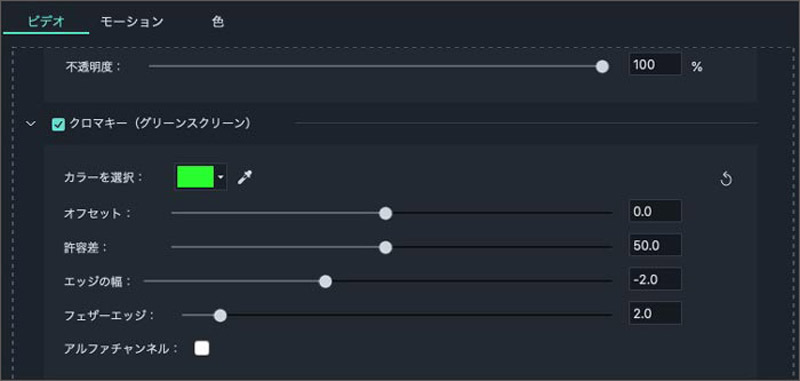
Step 4. 最後に、グリーンスクリーンされた動画を保存します。






田中摩子
編集
0 Comment(s)